Excel是一种强大的工具,用于管理数据和创建复杂的电子表格。但是,有时
事情可能出错,您的文件可能是损坏和不可读。这
令人沮丧,尤其是当文件包含您需要访问的基本数据时。如果你
在数据丢失方面挣扎,
不要惊慌 - 有几种方法可以让您恢复损坏的Excel文件并获取它
再次打开。
文件恢复模式是Excel中的内置功能,可以帮助您恢复
损坏的文件。什么时候
您打开一个损坏的Excel文件,Excel将自动检测到问题并提示您打开
文件恢复模式中的文件。一旦您处于此模式,Excel将尝试修复文件,并
恢复尽可能多的数据。
步骤1:复制损坏的excel文件(以excel Repair.xlsx为例)以防万一
的
被覆盖,并将其重命名(作为Excel Repair-1)。

步骤2:双击打开损坏的Excel文件。该应用程序将自动
开始
修复损坏的文件的恢复模式,单击是的恢复。
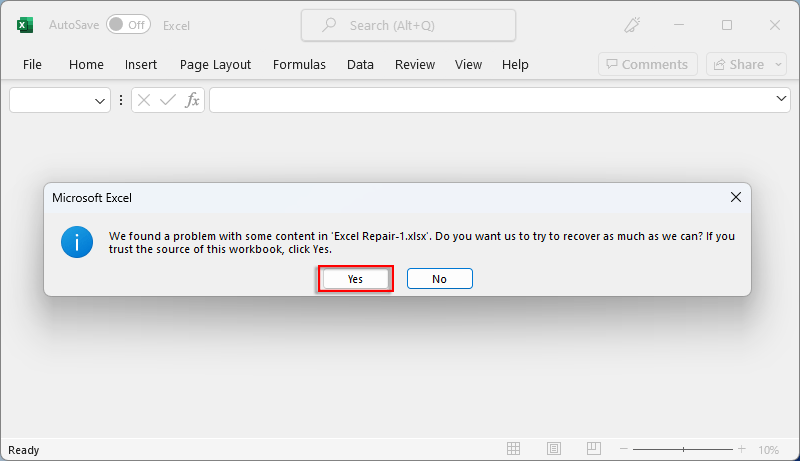
步骤3:点击关闭恢复后。
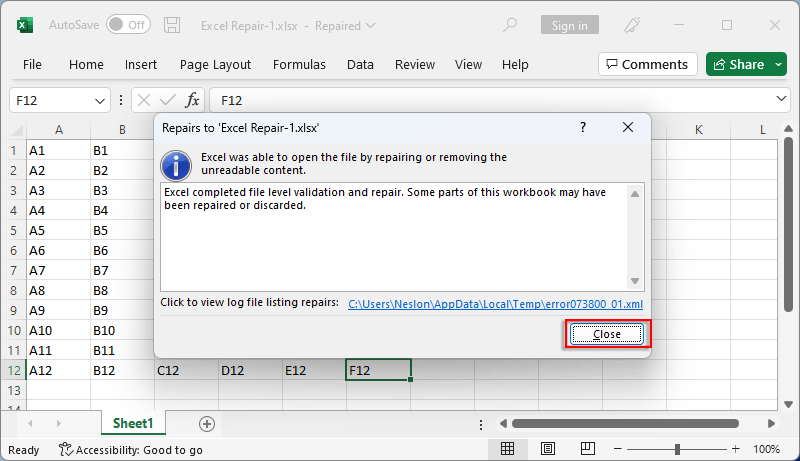
步骤4:保存修复后的Excel文件并将其重命名(作为Excel Repair-2)。
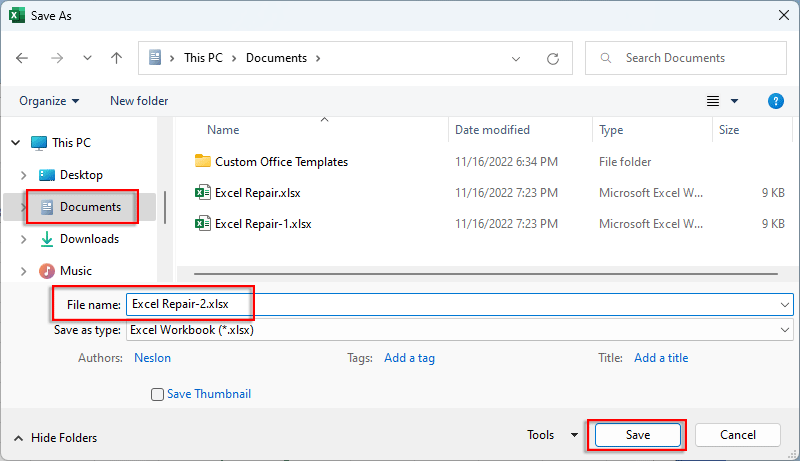
方法2:手动启动文件恢复模式以打开损坏的Excel文件
如果Excel未根据上述解决方案启动文件恢复模式,则可以
手动开始。
步骤1:点击文件到新工作簿。
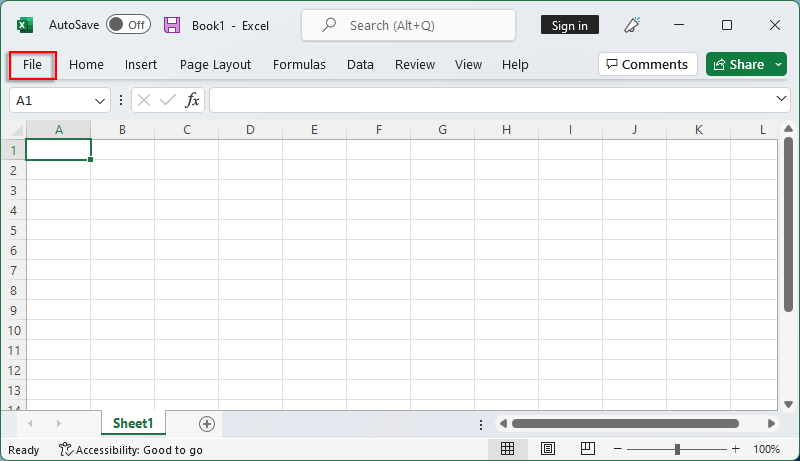
步骤2:点击打开»»浏览。
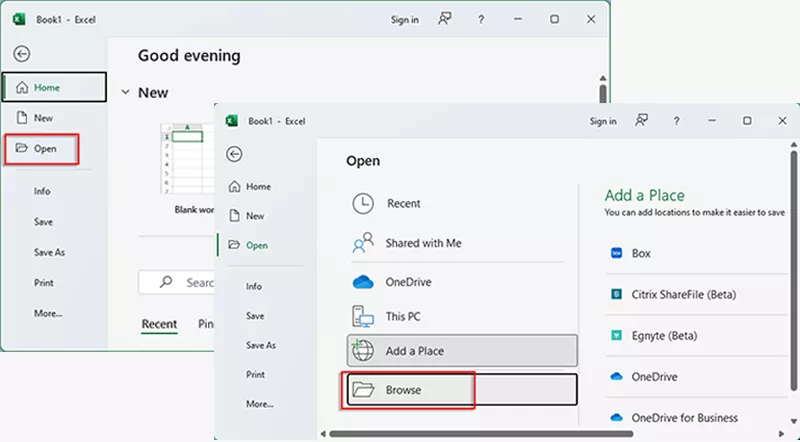
步骤3:选择的下拉按钮打开并选择打开并维修。
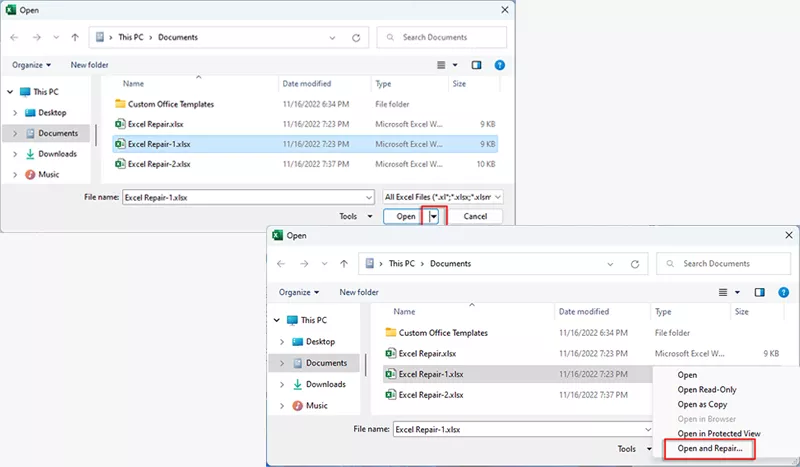
步骤4:选择维修或者提炼。

步骤5:点击关闭。
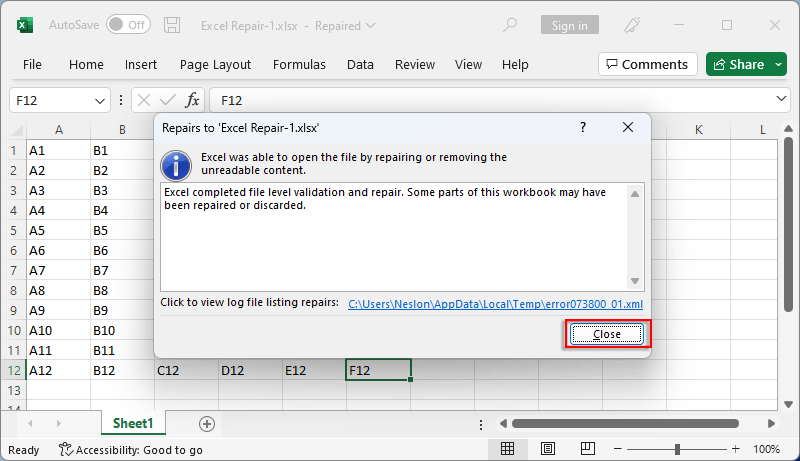
步骤6:保存恢复的文件并将其重命名(作为Excel Repair-3)。
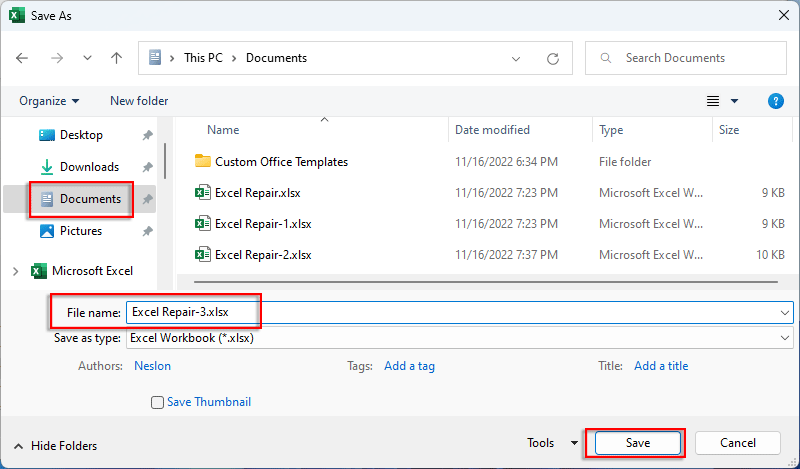
解决方案3:检查Excel计算选项以打开损坏的Excel文件
步骤1:点击文件»»选项»»公式。
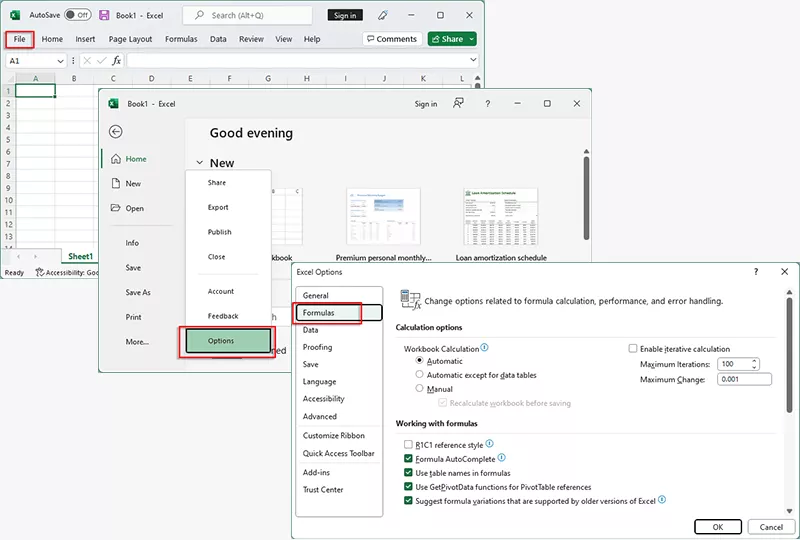
步骤2:查看手动的在计算选项中,然后输入好的。
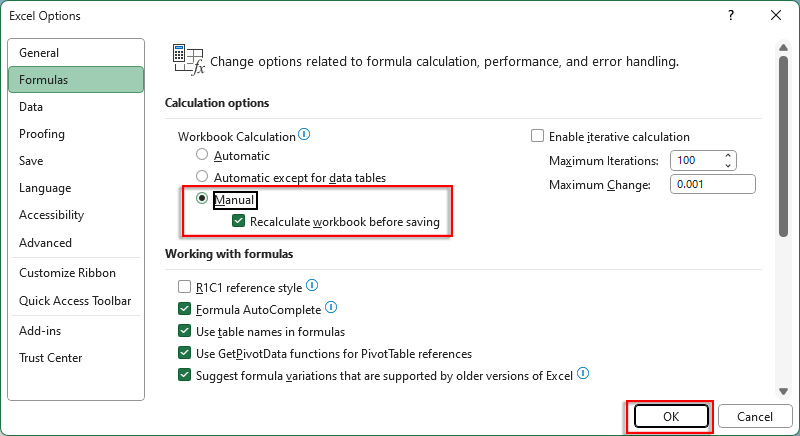
步骤3:返回主页,单击文件»»打开»»
这台PC»Excel Repair-1.xlsx。
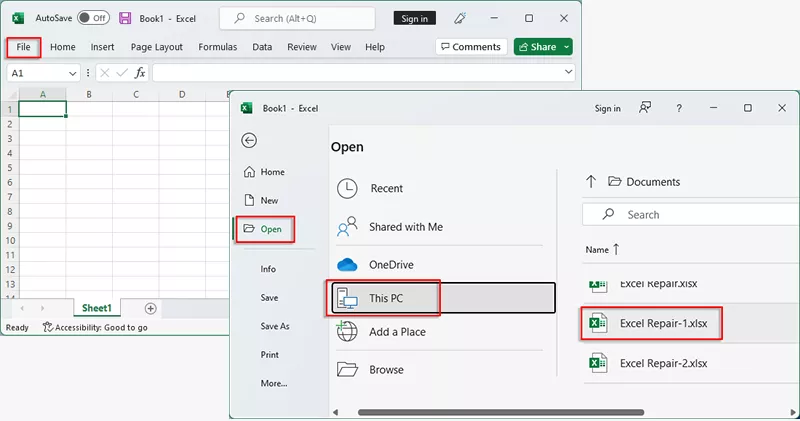
步骤4:点击是的。
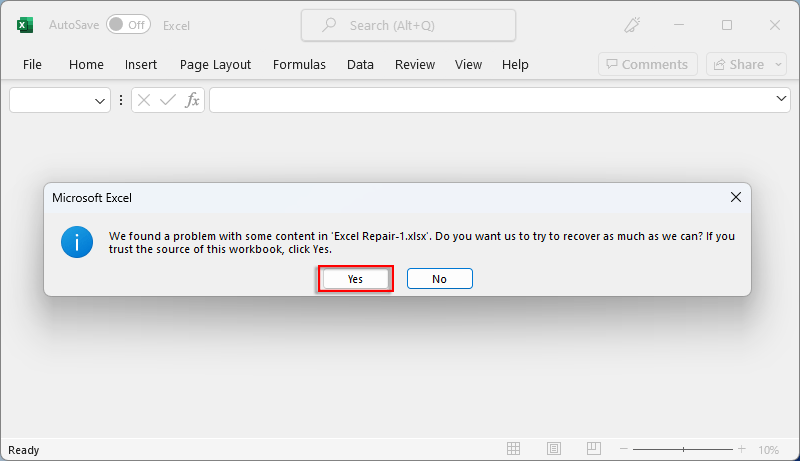
步骤5:点击关闭。
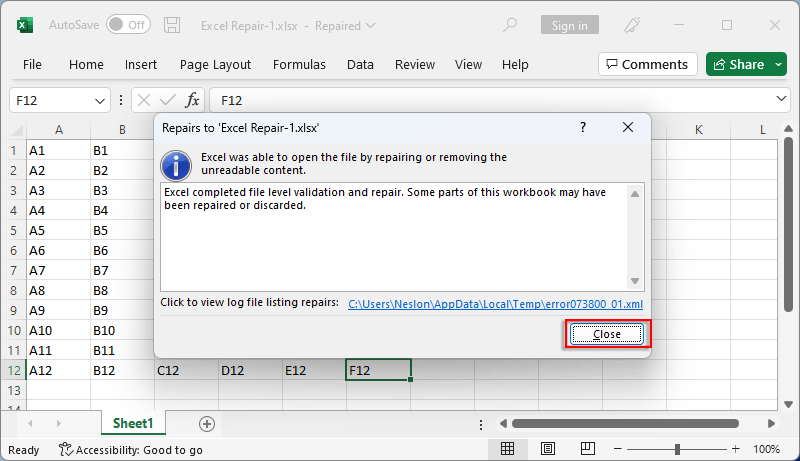
步骤6:保存并重命名(作为Excel Repair-4)。
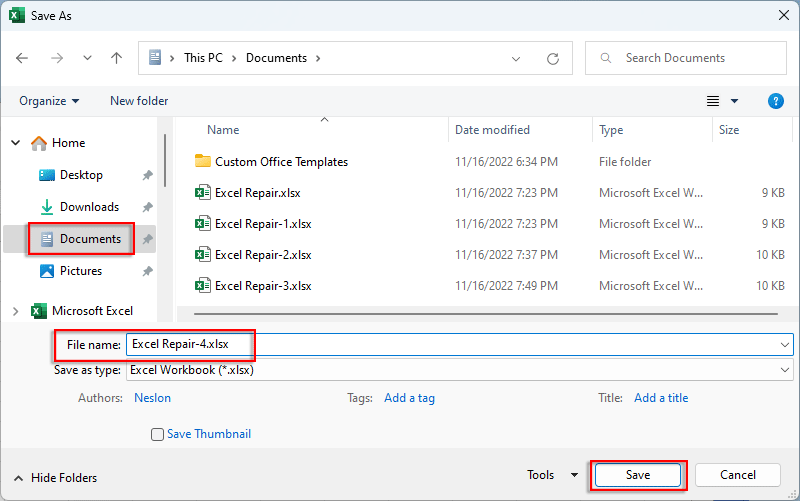
解决方案4:使用专业工具恢复并打开损坏的Excel文件
如果上述所有方法不起作用,则可以尝试使用第三方工具打开损坏的Excel文件。
Isoft Excel Refixer是一个Excel文件
用于修复/恢复损坏的Microsoft的恢复工具
Excel(.xlsx)文件,确保修复损坏的Excel文件并将所有数据还原为原始数据
状态,
保留所有数据和格式的100%完整性。如果您的Excel文件已损坏并且不能
打开或阅读,此工具将
帮助您修复并挽救所有数据。
步骤1:下载并安装Isoft Excel Refixer。
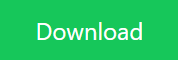
步骤2:启动软件,然后单击添加主页上的按钮。

步骤3:打开对话框时,导航到损坏的Excel文件,然后选择它,然后
点击
打开。

步骤4:选择目标文件后,单击恢复。

步骤5:点击好的恢复后。

步骤6:点击节省。

步骤7:将其存储到特定的位置,您将被要求立即打开它。点击
其中之一。

